关于我使用obsidian加hexo部署个人博客的过程
本文最后更新于:5 个月前
1 前言
从很早之前就一直希望搭建一个属于自己的博客。不管是折腾各种有趣项目还是在看完了那些精彩的文学作品,总觉得没有留下一点什么,实在是可惜。发空间或者朋友圈这样的形式,实在不足以记录当时的心情,向有文章区的社交网站投稿文章,又显得不大合适。
兜兜转转,还是下定决心搭建一个属于自己的个人博客。一来是个人博客的形式更适合自己,在自己的站点碎碎念,不必考虑文章是否合乎投稿社群氛围;二来是近年来,随着输入的增加,愈发感觉到自己语言的贫乏,对于能够流畅行文、顺畅表达出自己想法的人愈发羡慕。因此,希望能够锻炼一点自己表达的能力,也是我搭建个人博客的一个契机。
本次过程记录,将会尽可能详尽地记录整个搭建过程,对于同样想要搭建一个属于自己的 “赛博小窝“ 的读者,希望这篇拙笔能够帮上你一点忙。
值得一提的是,本站点搭建方法以及使用的工作流,只是笔者在尝试了各类方法后,觉得最适合自己的方法,每个人最好的工作流,终归是最适合自己的工作流,希望拙笔能够为你寻找最佳工作流的路上提供一点参考
2 搭建方案
笔者搭建环境:
- 本地站点搭建在:
Windows 11 专业版 21H2 22000.2538 - 终端工具:
Powershell - 各种.yml文件或.ejs文件编辑器:
VS Code
博客站点框架使用 Hexo 搭建,主题使用 Fluid ,以下是 Hexo 与 Fluid 的官方文档:
静态网站托管服务使用 Github Pages ,github的这个服务是免费的,因此很多个人博客都会使用这个服务,并且免去了各种意义上的麻烦,包括穷的麻烦。 以下是 Github Pages 的官方文档:
写作工具使用 Obsidian,因为在之前就有使用Obsidian进行做笔记的习惯,比较顺手且好用,由于插件的支持以及其强大的拓展性,所以对于后面搭建的工作流有较好的适配性。更好的是,这个软件除了发布和云盘等内容,都是免费的。 以下是 Obsidian 的官方文档:
依附于上述三个部分的若干插件将在后面的叙述中记录。
3 工作流与写作过程
3.1 站点框架
3.1.1 Hexo
对于对前端不熟的我来说,像Hexo这样的框架是再适合不过了。使用Hexo的时候不需要关心网站中的各个组件的代码是如何编写的,在搭建好框架之后我只需要撰写markdown文件就可以生成网页了。
3.1.1.1 安装依赖
Hexo有两个前置依赖:
- Node.js
- Git
Node.js 是一个可以执行 JavaScript 代码的软件程序。更准确地说,Node.js 是一个 JavaScript 运行环境。它是一个开发环境,可以将 JavaScript 代码用于服务器端脚本。
Git 是一个开源的分布式版本控制系统,用于敏捷高效地处理任何或小或大的项目。
对于这两个东西的安装,可以参考Hexo官网的步骤:
Git的安装
Node.js的安装
指北:
如果已习惯类似chocolatey这样的包管理工具,可以参考Hexo官网 [安装 Node.js] 一节中 [其他的安装方法] 看了一眼,貌似支持winget、chocolatey等。
3.1.1.2 安装Hexo并本地启动
安装完git和node之后就可以使用npm安装Hexo了
1 | |
开始创建一个项目 my-blog
请注意!下面这个命令行的指令中使用了 cd my-blog 这意味着往后的终端指令都在./my-blog路径下执行,并且在以后想要发布网页的时候也需要在该文件夹下执行指令。
1 | |
生成网页文件后本地启动
1 | |
浏览器访问命令行中提示的网站http://localhost:4000/可以看到在本机的4000端口Hexo已经生成了一个示例网站了。
3.1.1.3 更换主题
以本站使用的Fluid主题为例:
1 | |
后面关于Fluid的各种配置请参考 Hexo官方文档的这个小节往后 执行。
当执行完上述操作之后,完成了主题的配置,可以执行下述指令,查看效果
1 | |
再次访问http://localhost:4000/,应该设置已经生效了。
3.1.1.4 工作流设置
正如前面所说,笔者使用的是 Obsidian 写的博客,而在实践的过程中比较麻烦的是这个图片的插入方法。以前写过的两篇博客都是用Github开了一个仓库之后利用Picgo这个小工具实现的图床的,但是在现在这种场景下插入图片并不优雅,因为每次的插入图片我都需要完成以下操作:
- 截图,复制到剪切板中
- 打开Picgo,上传文件到github中
- 复制md格式的图片链接
- 回到obsidian中粘贴这个链接
太麻烦了!因为之前在obsidian里面插入图片,只需要在图片在剪贴板中的时候直接回到obsidian里面 ctrl + v ,obsidian就会自动将这个文件上传到指定的文件夹下,并且自动在粘贴处插入obsidian支持显示图片的链接。
因此在实践hexo撰写博客的过程中,我利用了obsidian原生支持的这种工作流程,下面介绍一下具体实现,和使用到的插件:
3.1.1.4.1 obsidian设置
如果您还没有了解过obsidian,请参考这几篇博客,此处碍于篇幅就不展开obsidian的使用:
实际上,可以把他就当成一个编辑器使用就好,需要用到什么功能的时候,可以去查有没有插件已经实现了你的想法
为了能够让obsidian粘贴图片的时候改变上传图片的路径,并且自定义所插入的图片markdown链接,我们需要用到一个插件:Custom Attachment Location
此处安装方法可以参考这位的博客:
笔者自己的设置格式为
./${filename}为的是和后面hexo那边的设置相匹配,以完成hexo和obsidian的连续自动化
设置完成之后obsidian的相关设置应该长这样:
- 设置 - 第三方插件设置 - Custom Attachment Location
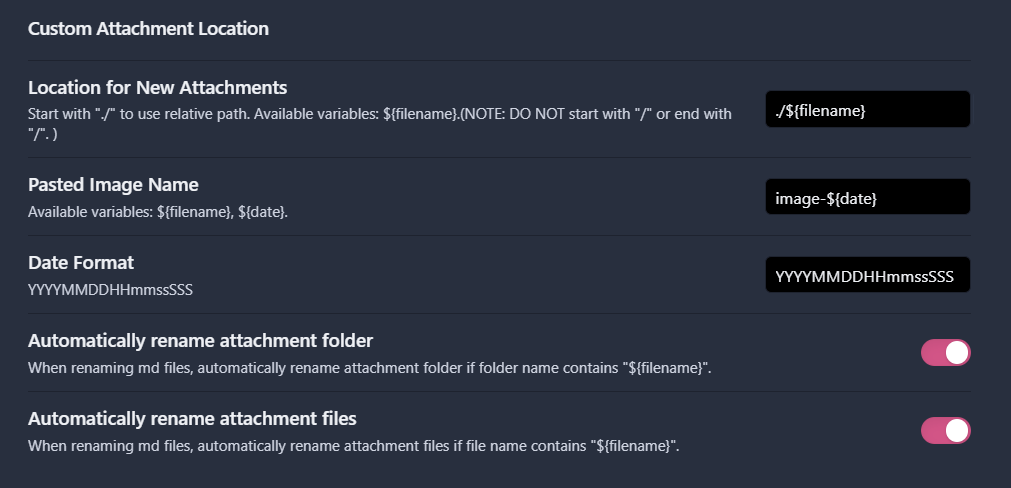
- 设置 - 文件与链接
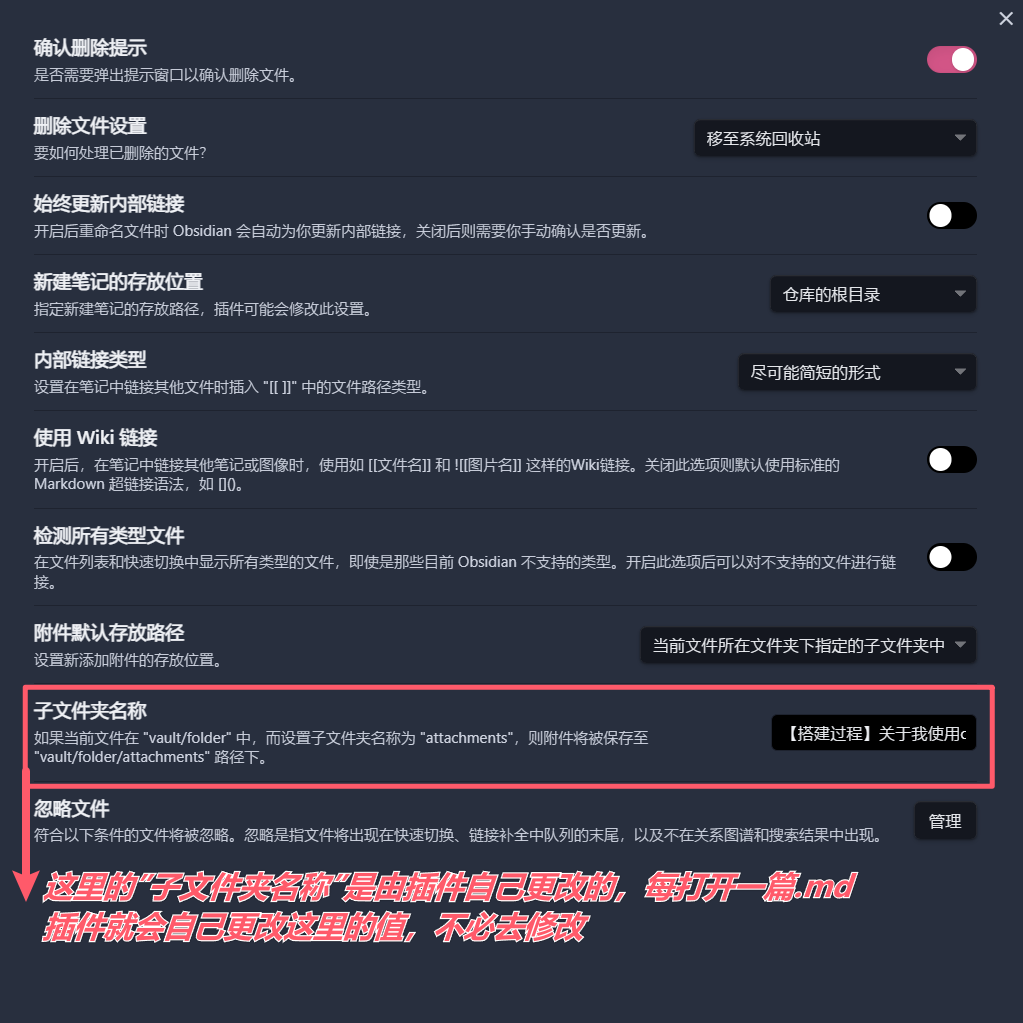
这样设置完了之后,在后面用obsidian编写博客直接粘贴图片到编辑区后,就会在与当前笔记同级的同名子文件夹中保存图片,并且在正文中插入后面Hexo那边也可以识别的markdown图片链接,效果如下:
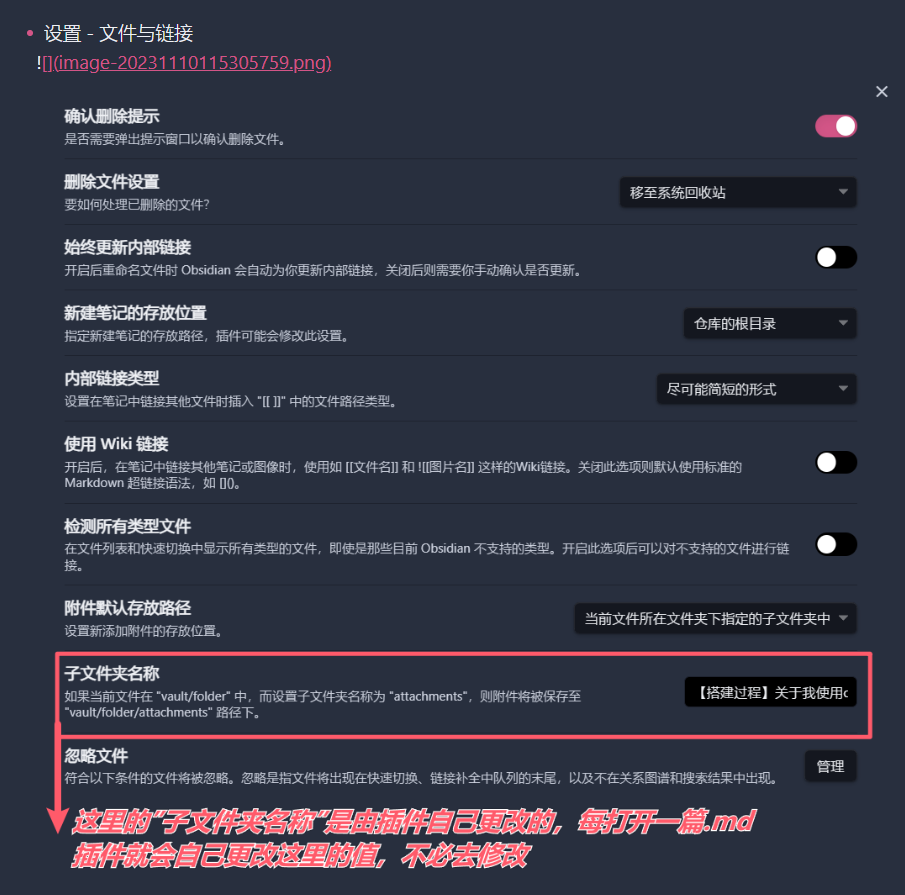

3.1.1.4.2 Hexo端设置
修改 _config.yml 文件中的这个选项,这样可以生成一个同名的资源目录,用于存放同名文章使用的资产。
1 | |
3.1.1.4.3 创建文章
当你要开始写一篇文章的时候,在命令行中输入:
1 | |
就会在 ./my-blog/source/_posts/ 路径下新建 <文章名>.md 文件和同名资产文件夹,然后直接在obsidian中选择打开 ./source 文件夹后选择刚刚生成的md文件就可以开始愉快写作了!
3.2 发布!
在Github中注册账号,然后创建一个仓库,配置Github Pages:创建仓库的时候,仓库名请务必填 <你的github名>.github.io ,不然的话Github不会将该仓库认作Github Pages。
在 <你的github名>.github.io 仓库对应的 GitHub Pages 设置页面 (访问路径为 Settings -> Pages ) 可以找到个人博客的主页访问地址:https://<GitHub 用户名>.github.io。
回到hexo这边,首先安装 hexo-deployer-git :
1 | |
修改 _config.yml 文件:
1 | |
配置好了之后可以就可以在终端生成站点文件后推送到这个仓库,然后外网用户就可以在你的博客地址中访问你的博客了:
1 | |
3.3 配置完之后的工作流
- 使用new指令新建一篇博客:
1 | |
- 打开obsidian开始写作,此时粘贴图片可以直接插入
- 写作完了之后,终端本地预览:
1 | |
- 预览没问题之后,发布:
1 | |
4 结语
利用obsidian结合hexo来写作自己的博客还有很多优点,除了插入图片比较舒心之外,yml的标签甚至奇妙地兼容了,obsidian里面添加文章首部的tag的时候界面适配也很好看,除此之外,就像typora一样的实时预览也是非常棒的功能。
本文并未展开关于博客站点的其他装修操作,关于Fluid主题的更加详细的配置,请参考 此处 官方十分详尽的文档。
感谢阅读!